Wir müssen uns oft mit anderen beschäftigenSystembetrieb. Jeder benutzt einen Computer anders. Jemand weiß, wie man Windows neu installiert, ein USB-Flash-Laufwerk formatiert oder die Registrierung löscht. Einige PC-Benutzer kennen sich mit dem System nicht so gut aus. Wenn sie mit diesem oder jenem Problem konfrontiert werden, gehen sie daher ins Internet.
Entfernungsprozess
Bevor Sie herausfinden, wie Sie formatierenFlash-Laufwerk ist es wichtig zu verstehen, was der Formatierungsprozess ist. Diese Operation impliziert die Verarbeitung des Informationsträgers, während der die Struktur bestellt wird. Ein Speichermedium kann nicht nur ein Flash-Laufwerk sein, sondern auch eine Festplatte oder einen Solid-State-Datenträger, SD-Karten und andere ähnliche Geräte.
Es ist wichtig zu verstehen, dass die Formatierung die Struktur und damit den Zugriff auf personenbezogene Daten verändert.
Der Prozess
Nicht jeder weiß, was beim Formatieren passiertirreversible Prozesse. Erstens werden nach diesem Vorgang alle Informationen, die auf dem Flash-Laufwerk gespeichert wurden, zerstört. Es ist zwar weiterhin möglich, Dateien wiederherzustellen. Es gibt spezielle Dienstprogramme, mit denen Sie verlorene Dateien wiederherstellen können. Sie verarbeiten jedoch nicht immer Daten, die durch Formatierung gelöscht wurden.

Deshalb, wenn Sie selbst entscheidenFormatieren Sie ein USB-Flash-Laufwerk. Zuvor ist es ratsam, alle persönlichen Daten auf ein anderes Medium zu übertragen. Außerdem werden Strukturfehler während der Formatierung überprüft. Manchmal kommt das System mit ihnen zurecht, manchmal nicht.
Bühnen
Bevor Sie herausfinden, wie ein USB-Flash-Laufwerk formatiert wird, müssen Sie wissen, in welche Phasen der Prozess selbst unterteilt ist. Das Formatieren einer Festplatte oder eines anderen Mediums ist in drei Phasen unterteilt:
- Löschen auf niedriger Ebene;
- Aufteilung in Sektoren;
- Löschen auf hoher Ebene.
Die Formatierung auf niedriger Ebene erfolgt in der Phase der Gerätefreigabe. Die Oberfläche des Flash-Laufwerks ist herkömmlicherweise in Sektoren unterteilt, die bald von Serviceinformationen belegt werden.
Die Formatierung auf hoher Ebene bezieht sich auf die Aufzeichnunglogische Strukturen. Der Prozess selbst kann schnell und vollständig sein. Im ersten Fall betrifft das Umschreiben nur die Dateisystemtabellen, und im zweiten Fall werden die Mediensektoren überprüft, beschädigte Partitionen korrigiert und Fehler analysiert.

Multifunktionalität
Es ist wichtig zu verstehen, wie man richtig formatiertUSB-Stick. Der Punkt ist, dass viele Benutzer einfach auf die Formatierungsschaltfläche klicken und den Prozess starten. Es ist jedoch wichtig, alle Einstellungen für diesen Vorgang zu verstehen. Diese Parameter können die Leistung des Mediums sowie seine Lese- und Schreibgeschwindigkeit beeinflussen. In einigen Fällen sollten Sie daher die Einstellungen ändern, damit der Vorgang selbst erfolgreich ist.
Einfacher Weg
Es sollte sofort beachtet werden, dass manchmal Formatierungenhilft, die Funktionalität des Laufwerks wiederherzustellen. Nach diesem Vorgang zeichnet das Flash-Laufwerk die Informationen korrekt auf, manchmal wird der Schreibschutz zurückgesetzt und die Arbeit wird wiederhergestellt.
Im Allgemeinen können Sie einen USB-Stick im System selbst formatieren. Sie müssen dafür keine zusätzlichen Programme installieren. Diese Standardsoftware wird in allen Windows-Versionen verwendet.
Wie mache ich eine Schnellformatierung?
- Zuerst müssen Sie den USB-Stick an Ihren Computer anschließen.
- Dann geh zum Dirigenten. Dies kann über "Start" und den Abschnitt "Arbeitsplatz" erfolgen.
- In der Tabelle finden wir unser Flash-Laufwerk und klicken mit der rechten Maustaste darauf.
- Klicken Sie im Kontextmenü auf die Zeile "Format".
- Als nächstes müssen Sie den Typ des Dateisystems bestimmen.
- Wenn Sie es noch nicht wissen, beginnen Sie einfach mit der Formatierung.
- Danach erscheint eine Benachrichtigung, dass alle Daten vom Flash-Laufwerk gelöscht werden. Sie müssen diese Aktion bestätigen.
- Es wird eine Meldung angezeigt, dass das Flash-Laufwerk formatiert ist.
Anpassen
Die obige Operation ist der einfachste WegFormatieren des Flash-Laufwerks. Damit jedoch in Zukunft keine Fehler auftreten, müssen Sie die Formatierungsparameter verstehen. Nachdem das neue Fenster angezeigt wurde, sehen Sie mehrere Konfigurationselemente.

Die Zeile "Kapazität" zeigt die Größe des Laufwerks an.Jedes Mal, wenn Sie ein Flash-Laufwerk formatieren, ist es wichtig, die Lautstärke zu überprüfen. Als nächstes kommt das Dateisystem. Im Allgemeinen sind Typen in den meisten Fällen irrelevant. Aber es gibt einen Vorbehalt. Wenn Sie ein 32-GB-Laufwerk haben und eine Datei, die größer als 4 GB ist, auf ein USB-Flash-Laufwerk hochladen möchten, müssen Sie das NTFS-Dateisystem auswählen. Andernfalls können Sie mit dem Fat32-Typ keine Datei herunterladen, die größer als 4 GB ist, selbst wenn Sie über ein größeres Flash-Laufwerk verfügen.
Vollständige oder schnelle Formatierung?
Wie bereits erwähnt, gibt es zweiFormatierungsoptionen: vollständig und schnell. Die Wahl hängt davon ab, welche Ziele Sie verfolgen. Wenn Sie beispielsweise nur ein USB-Flash-Laufwerk bereinigen müssen, können Sie die Schnellformatierung wählen. Wenn Sie vermuten, dass Fehler auf dem Laufwerk vorliegen und Sie diese diagnostizieren müssen, sollten Sie das vollständige Format wählen.
Schutz
Einige Benutzer haben eine Frage zuSo formatieren Sie ein geschütztes USB-Flash-Laufwerk. Zunächst ist es offensichtlich, dass Sie es entsperren müssen. Woher wissen Sie, ob Ihr Laufwerk geschützt ist? Das System teilt Ihnen dies mit.
Wenn Sie ein USB-Flash-Laufwerk in Ihrem Computer installiert haben, versuchen, es zu formatieren, und der Computer eine Benachrichtigung anzeigt, dass die Festplatte schreibgeschützt ist, dann stehen Sie genau vor diesem Problem.
Auf einem geschützten Flash-Laufwerk können Sie keine Dateien erstellen oder kopieren, löschen oder übertragen. Um Ihre persönlichen Dateien freizugeben, müssen Sie daher den Schutz entfernen.

Wenn das Flash-Laufwerk schreibgeschützt ist wieformatieren? Tatsache ist, dass einige Antriebsmodelle mit einem speziellen Schalter ausgestattet werden können. Er ist der Schreibschutz. Meistens sind solche Hebel auf SD-Karten vorhanden. Um auf die Arbeit mit Dateien auf einem USB-Stick zuzugreifen, können Sie den Schalter einfach anheben oder absenken.
Das Gerät kann durch eine Infektion geschützt werdenViren, die den Schreib- und Formatzugriff blockieren können. Sie können den USB-Stick mit einem Antivirenprogramm überprüfen. Ein ähnlicher Fehler kann auftreten, wenn das Laufwerk voll ist. Sie müssen den freien Speicherplatz überprüfen.
Entsperren
Grundsätzlich ist es möglich, systematisch freizugeben undformatieren Sie den USB-Stick. Dazu müssen Sie die Befehlszeile als Administrator ausführen. Zuerst geben wir den Befehl diskpart ein, dann geben wir die Listendisk an und wählen den Namen unseres Flash-Laufwerks aus. Als nächstes müssen Sie den Befehl Attribute disk clear readonly eingeben. Danach muss das Laufwerk Zugriff auf die Arbeit mit Dateien gewähren.

Über die Befehlszeile können Sie das USB-Flash-Laufwerk sofort formatieren. Dies sollte jedoch nur erfolgen, wenn keine wichtigen Daten dazu vorliegen.
Andere Probleme
So formatieren Sie ein USB-Flash-Laufwerk, wenn dies nicht der Fall istformatiert? Dafür kann es viele Gründe geben. Das Thema Schreibschutz haben wir bereits behandelt. Aber was tun, wenn einige Dateien von einem Systemprozess belegt sind?
In diesem Fall können Sie alles über die Konsole formatieren. Verwenden Sie dazu die Kombination Win + R und geben Sie den Befehl diskmgmt.msc ein.
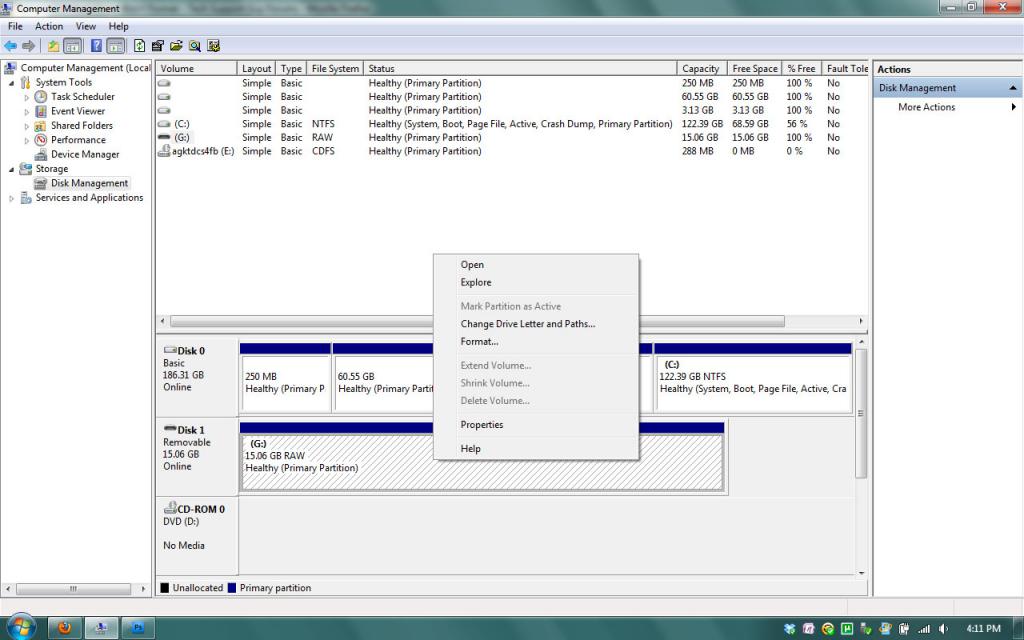
Daher starten wir den Datenträgermanager. Suchen Sie in der Tabelle nach einem USB-Flash-Laufwerk und klicken Sie mit der rechten Maustaste darauf. Wählen Sie im sich öffnenden Kontextmenü die Zeile "Format".
Die Programme
Wie formatiere ich einen USB-Stick über das Programm?Der Ablauf selbst ist im Prinzip fast identisch mit Operationen, bei denen Standardsoftware zum Einsatz kommt. Es kommt vor, dass das Flash-Laufwerk nicht mit den üblichen Methoden gelöscht wird. Sie können das USB Disk Storage Format Tool installieren. Das Dienstprogramm ist kostenlos und einfach zu bedienen.
Nachdem Sie die Software geöffnet haben, müssen Sie ein Laufwerk aus der Liste auswählen. Dann müssen Sie auf die Optionsschaltfläche klicken, Vollformattyp auswählen und Formatgrößenanpassung aktivieren. Starten Sie dann den Formatierungsvorgang.
Formatierungsanfrage
Es kommt vor, dass das Flash-Laufwerk selbst fragtFormat. Was ist in diesem Fall zu tun? Fast immer hilft die reguläre Software in dieser Situation. Sie müssen nur der Formatierung des Geräts zustimmen. Natürlich verlieren Sie in diesem Fall alle persönlichen Daten, die auf dem Laufwerk gespeichert wurden. Es ist jedoch möglich, sie mit Hilfsprogrammen wiederherzustellen.

Wenn das System zum Formatieren des USB-Flash-Laufwerks auffordert, liegen einige Fehler in der Struktur vor. Daher ist es ratsam, eine vollständige Formatierung durchzuführen, die alle Probleme findet und behebt.
Wenn dies beim Formatieren nicht funktioniertUSB-Flash-Laufwerk können Sie auf Hilfsprogramme verweisen. Zusätzlich zu dem oben genannten Formatierungstool für USB-Festplattenspeicher gibt es ein USB-Flash-Laufwerk-Reparaturtool. Dieses Programm ist insofern gut, als es eine Low-Level-Formatierung durchführt und auch den Schreibschutz des Laufwerks deaktivieren kann. Es hilft denen, die wissen wollten, wie man einen USB-Stick formatiert.
Schlussfolgerungen
Leider sind nicht alle Flash-Laufwerke langlebig.Manchmal hilft auch die Mehrfachformatierung mit einem Standarddienstprogramm oder Programmen von Drittanbietern nicht, Fehler zu beheben. Das Laufwerk kann selbstständig persönliche Daten löschen, verschlüsseln oder verbergen. In diesem Fall sollten Sie sich vom Flash-Laufwerk verabschieden und keine Zeit damit verschwenden, seine Leistung wiederherzustellen.








